
Tersalah pilih apl sebagai lalai pada telefon pintar Android anda secara tidak sengaja? Mencari cara untuk menukar apl lalai pada telefon pintar Android anda? Nah, anda telah datang ke tempat yang betul! Di bawah, kami memberi anda langkah mudah yang akan membolehkan anda menukar apl lalai anda pada Android dengan mudah.
Lompat ke:
- pengenalan
- Cara mengalih keluar apl daripada lalai anda
- Bagaimana untuk mengalih keluar semua apl lalai
- Cara mengurus apl lalai
pengenalan
Telefon anda ialah repositori berbilang jenis fail. Terdapat beberapa aplikasi di luar sana yang mampu membuka jenis fail tertentu. Walau bagaimanapun, memandangkan kebanyakan kita menggunakan satu apl lalai untuk tujuan tertentu, adalah penting untuk anda memilih apl lalai yang betul untuk tujuan itu.
Walaupun kebanyakan daripada kita telah mengisih perkara ini, mungkin ada kalanya anda secara tidak sengaja menetapkan apl yang salah sebagai apl lalai. Ini biasanya berlaku apabila kita terganggu atau apabila kita tergesa-gesa.
Contoh klasik ini ditunjukkan dalam tangkapan skrin di bawah, di mana pengguna boleh memilih pilihan “Sentiasa” dan bukannya “Sekali sahaja” – selalunya tersilap.
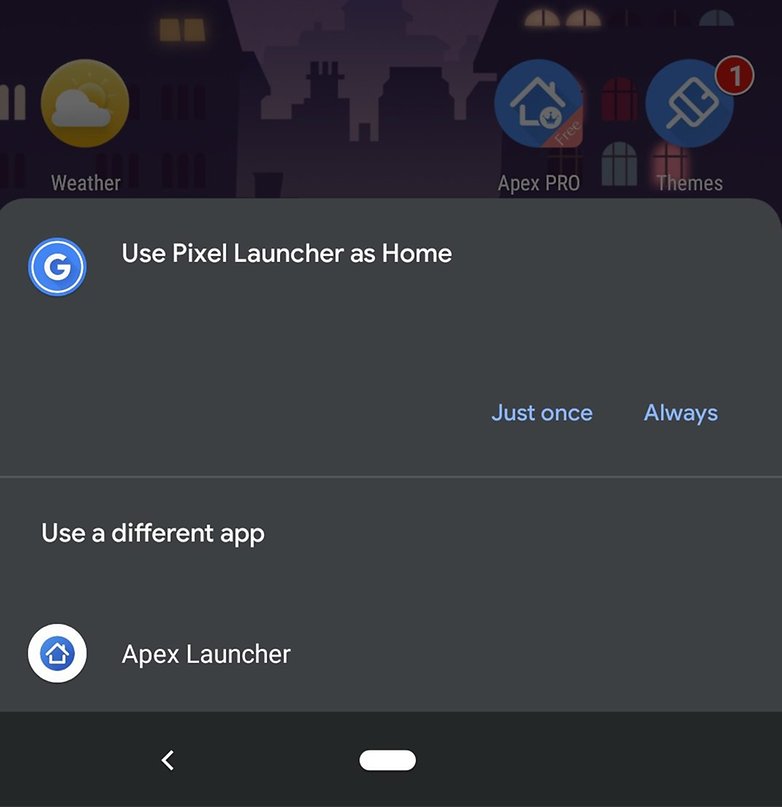
Apakah yang akan anda lakukan selepas membuat kesilapan utama memilih “Sentiasa” dan bukannya “Sekali sahaja”? / © NextPit
Dalam langkah di bawah, kami memberitahu anda cara membalikkan kesilapan yang anda lakukan.
Bagaimana untuk mengalih keluar apl lalai pada Android
Sama ada disebabkan gangguan atau kerana pada masa ini apl tertentu kelihatan lebih baik, kami sering menyesal dengan segera memilih Sentiasa. Jangan risau; menetapkan apl lalai untuk membuka jenis fail tertentu bukanlah kontrak kekal: anda boleh menukar pilihan anda pada bila-bila masa. Mari kita lihat bagaimana.
Kaedah pertama untuk mengalih keluar apl lalai adalah melalui tetapan sistem. Ikut langkah ini untuk Android 11. Dalam contoh ini, kami ingin menukar penyemak imbas lalai kami daripada Chrome kepada Opera.
- Buka Tetapan dan kemudian Apl dan pemberitahuan
- Klik Lihat semua apl
- Cari apl yang anda ingin hentikan daripada dibuka secara automatik. Dalam contoh ini, kami mencari Chrome kerana kami ingin mengalih keluarnya sebagai penyemak imbas lalai kami.
- Ketik pada Chrome dan kembangkan menu Lanjutan
- Pilih Apl Penyemak Imbas
- Anda kini akan ditunjukkan skrin di mana anda boleh memilih Opera sebagai penyemak imbas lalai anda.
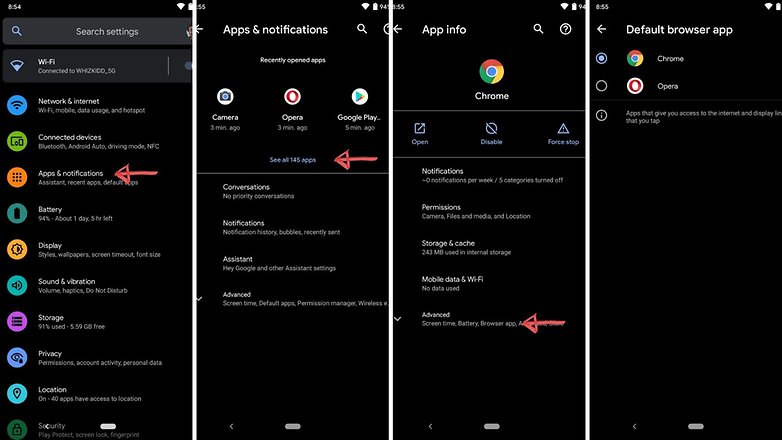
Ikut langkah ini untuk menukar apl lalai anda / © NextPit
Mengalih keluar semua apl lalai
Bagaimana jika anda ingin membersihkan semua apl yang dimulakan secara automatik apabila membuka fail tertentu pada peranti? Dalam senario sedemikian, anda perlu menggunakan pendapat ‘set semula tetapan apl”. Ambil perhatian bahawa ini akan lalai semua pemasangan apl kepada keadaan apabila ia baru dipasang. Dalam kes permainan, ini bermakna kehilangan kemajuan pada tahap . Walau bagaimanapun, anda boleh membuat sandaran data permainan anda sebelum anda meneruskan prosedur ini.
Bagaimanapun, ini adalah cara anda melakukannya.
- Buka Tetapan.
- Tatal ke bawah ke Sistem dan klik Lanjutan.
- Klik Tetapkan semula pilihan.
- Pilih Tetapkan semula pilihan apl.
- Anda akan melihat amaran. Baca dengan teliti dan tentukan sama ada mahu meneruskan atau tidak.
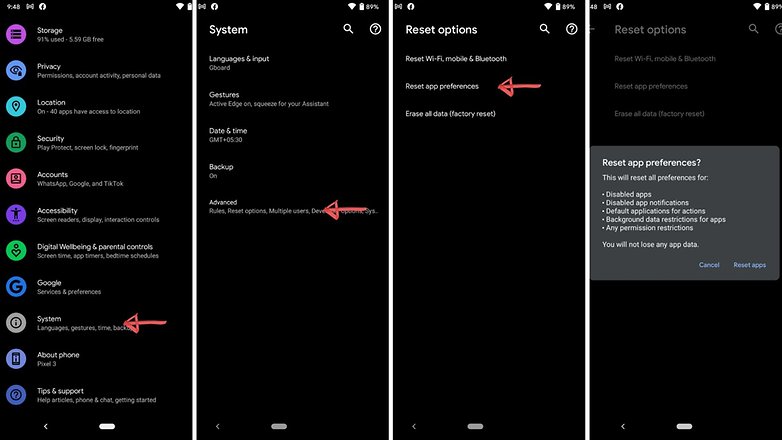
Menetapkan semula pilihan apl tidaklah sedrastik yang didengari. / © NextPit
Menetapkan semula keutamaan semua apl bukan sahaja akan mengalih keluar pilihan pembukaan automatik tetapi juga semua pilihan lain yang ditetapkan sebelum ini (penyahaktifan, pengurusan pemberitahuan, had data latar belakang, dsb.)
- Apl sistem yang manakah boleh dinyahaktifkan dalam Android?
Urus apl lalai
Untuk mendapatkan gambaran keseluruhan semua apl yang telah anda tetapkan sebagai lalai, anda boleh pergi ke
Tetapan > Apl & pemberitahuan > Lalai apl dan lihat semua apl yang dipilih sebagai lalai untuk pelbagai jenis fail dan tugasan.
- Cara menyahpasang apl yang diprapasang daripada Android anda
Apl lalai manakah yang anda gunakan untuk membuka fail yang anda terima di WhatsApp? Saya menggunakan Firefox untuk pautan, Gmail untuk e-mel dan apl sistem untuk foto dan video. Adakah anda lebih suka orang lain? Beritahu kami dalam ulasan.
Artikel ini dikemas kini kali terakhir pada Mei 2021. Komen lama telah dikekalkan.
